Word空白页老是删不掉?教你5个超简单的方法,1秒就能KO所有
我们在编辑Word文档的时候,应该都碰到过这样的问题,好不容易将文档编辑好了,却发现最后老是有一页空白Word删不掉!

别担心,今天小编将告诉大家5个最简单的方法,帮大家轻松解决这样的难题~
一、常用方法
1.调整行距
当我们无法删掉文档中最后一页空白页的时候,很有可能是因为我们的Word文档行与行之间的距离较大,所以没有办法将空白的Word删掉,这时候我们只需要将行距进行调整就可以了。
步骤:【选中文档】-【右键】-【段落】-【调整间距/行距】
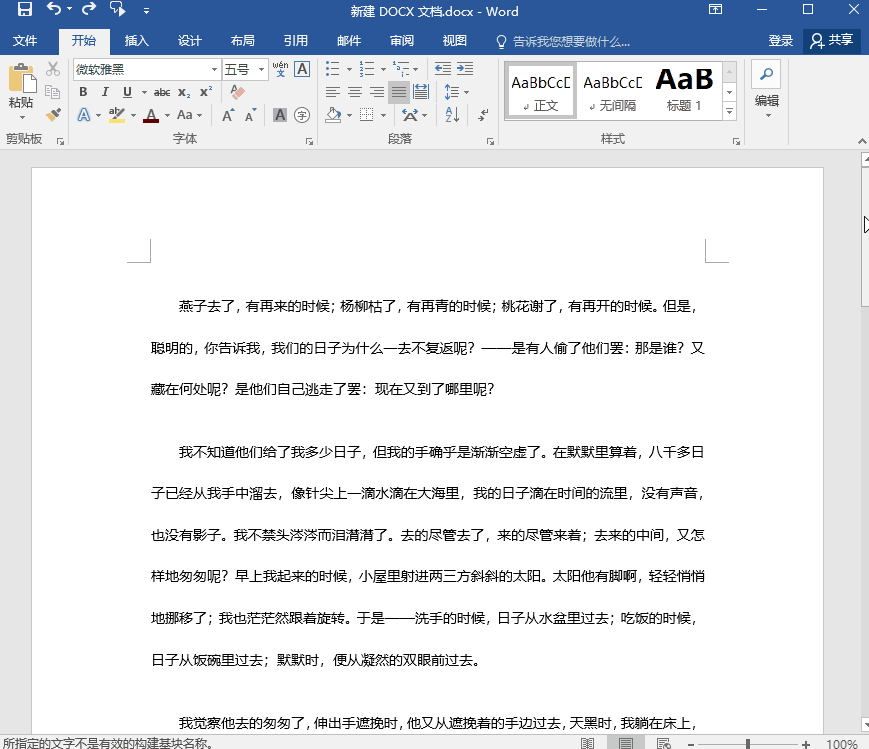
2.shift选中删除
要是在我们的Word文档中有太多的回车键的话,也是会有空白页出现的。这时,我们就可以将鼠标定位在文档的最后一个字上,按下【Shift】选中整个空白页,然后按下【Delete】键就可以将空白页删除了。
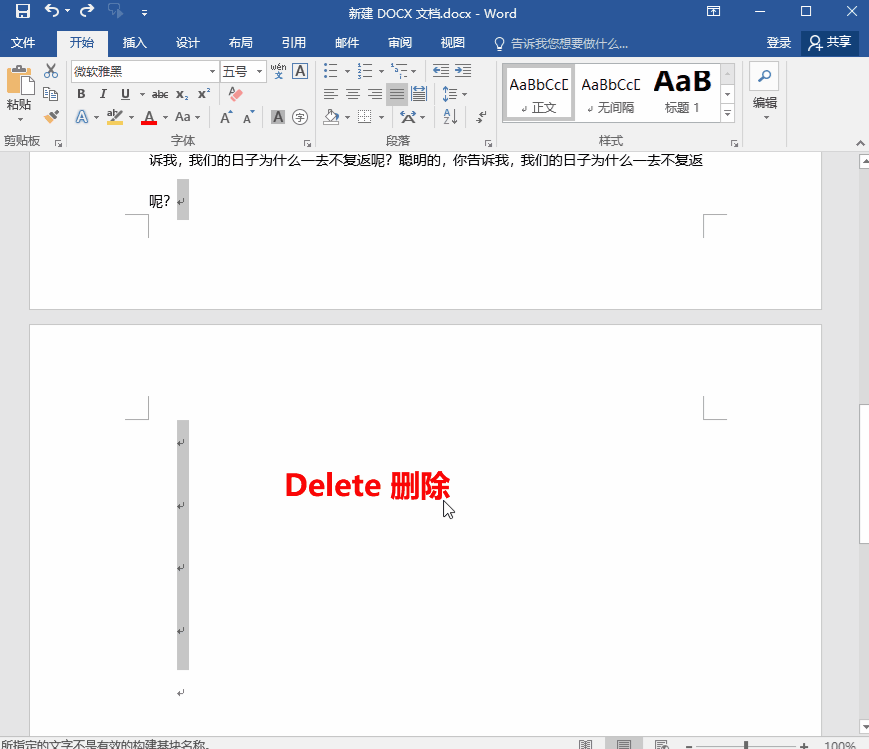
二、进阶方法
1.替换法
当我们的Word文档中有多张空白页的话,我们其实是有非常快速又简单的方法将其一次性全部删除的。
步骤:【Ctrl + H】替换窗口-【查找内容处输入“^m”】-【全部替换】
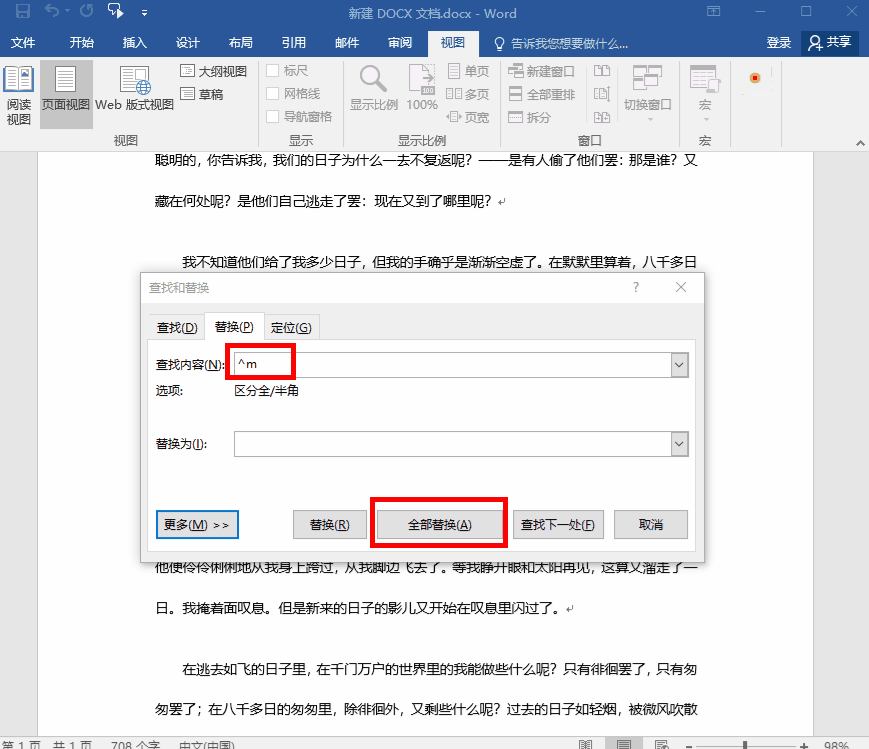
2.删除分页符
如果我们编辑的Word文档中插入了分页符的话,我们也是没有办法将空白页删掉的。这时候我们只要将分页符删除,空白页也就会自己消失了。
步骤:【视图】-【草稿】-【删除分页符】
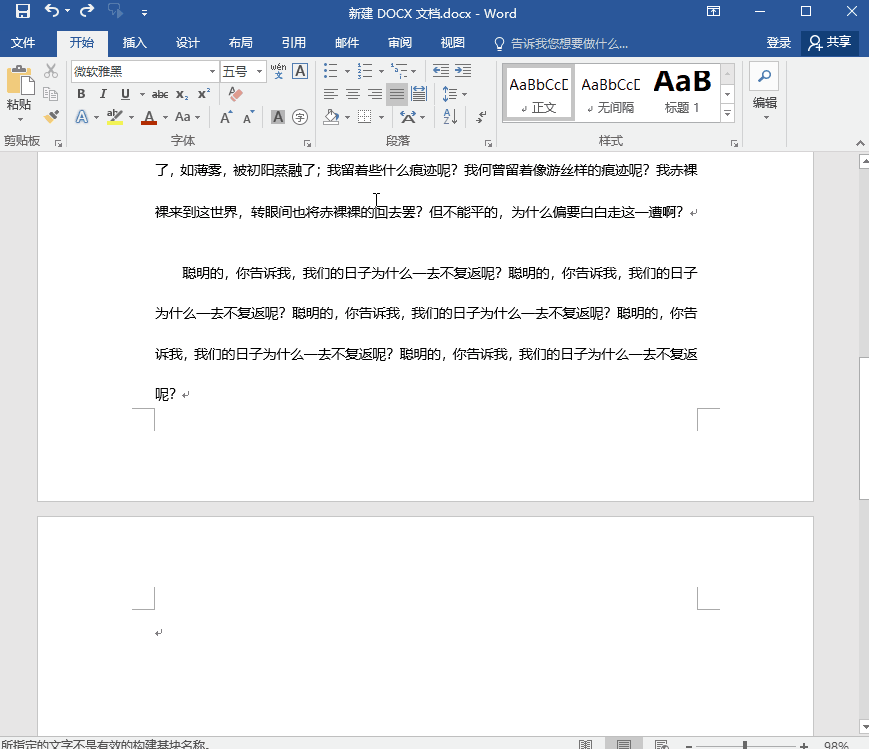
3.表格大小调整
当我们在Word中插入了表格时,如果刚好多出一两行的话,也是会占用一页的。面对这样的情况,我们只需要将文档中的表格大小进行调整就可以了。
步骤:【选中表格】-【右键】-【表格属性】-【调整尺寸】
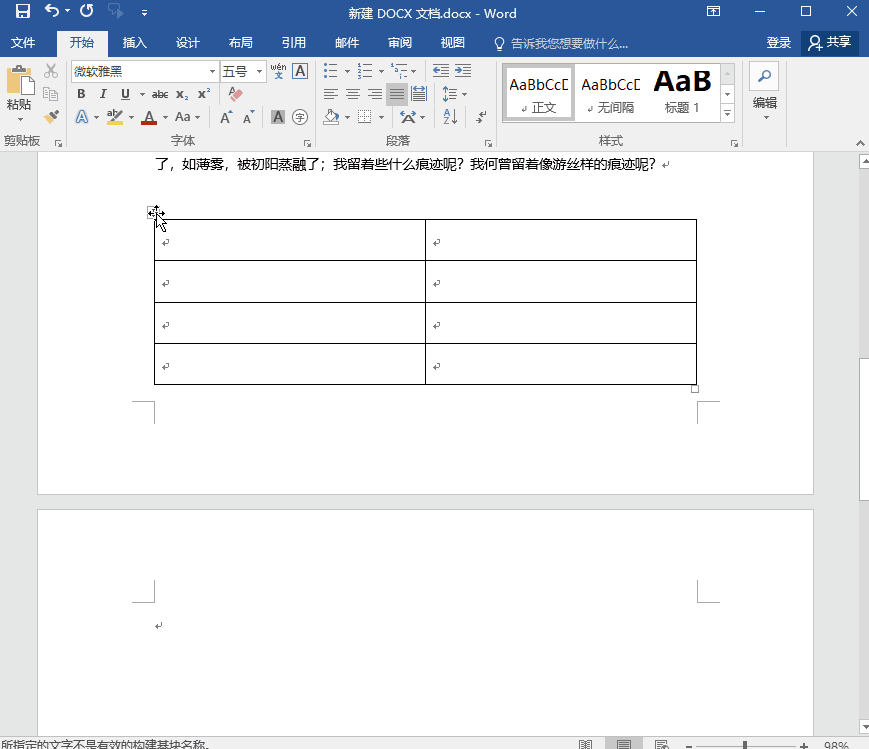
好了,以上就是Word删除空白页的一些非常简单的方法啦,相信大家都清楚了吧,有需要的小伙伴就去试一试吧~

栏 目:office激活
下一篇:简直逆天!学会Word这6个神仙小技巧,让我们每天准时准点下班
本文标题:Word空白页老是删不掉?教你5个超简单的方法,1秒就能KO所有
本文地址:https://fushidao.cc/wangzhanyunying/5258.html
您可能感兴趣的文章
- 07-23office2007激活码,手把手教你office2007激活密钥
- 07-23office2007激活密钥免费激活方法介绍
- 07-23office2007产品激活密钥最新分享
- 07-23激活office2007密钥大全
- 07-23office2007永久激活密钥,office2007密钥大全分享
- 07-232007office密钥,高手教你office2007怎么免费激活密钥注册码
- 07-23office2007激活密钥大全,office2007激活密钥方法亲测
- 07-23office2007密钥,Word2007密钥,Excel2007密钥永久激活
- 07-16全新office2019激活密钥,2025分享给大家,建议收藏
- 07-16office 2019简体中文32位/64位免费激活版下载


阅读排行
- 1office2007激活码,手把手教你office2007激活密钥
- 2office2007激活密钥免费激活方法介绍
- 3office2007产品激活密钥最新分享
- 4激活office2007密钥大全
- 5office2007永久激活密钥,office2007密钥大全分享
- 62007office密钥,高手教你office2007怎么免费激活密钥注册码
- 7office2007激活密钥大全,office2007激活密钥方法亲测
- 8office2007密钥,Word2007密钥,Excel2007密钥永久激活
- 9全新office2019激活密钥,2025分享给大家,建议收藏
- 10office 2019简体中文32位/64位免费激活版下载
推荐教程
- 11-30正版office2021永久激活密钥
- 11-25怎么激活office2019最新版?office 2019激活秘钥+激活工具推荐
- 11-22office怎么免费永久激活 office产品密钥永久激活码
- 11-25office2010 产品密钥 永久密钥最新分享
- 11-22Office2016激活密钥专业增强版(神Key)Office2016永久激活密钥[202
- 11-30全新 Office 2013 激活密钥 Office 2013 激活工具推荐
- 11-25正版 office 产品密钥 office 密钥 office2019 永久激活
- 07-012025最新office2010永久激活码免费分享,附office 2010激活工具
- 11-22office2020破解版(附永久密钥) 免费完整版
- 11-302023 全新 office 2010 标准版/专业版密钥






